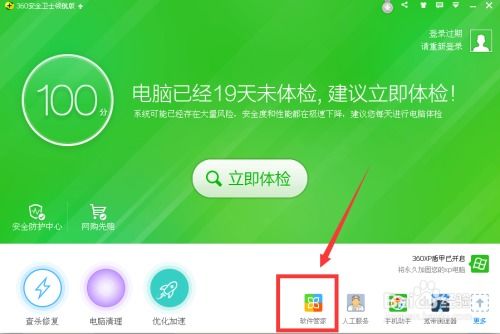彻底告别360安全卫士:轻松卸载指南
当我们使用电脑时,安全软件是我们不可或缺的好帮手。然而,有时候我们可能会因为某些原因需要卸载这些安全软件,比如360安全卫士。本文将详细介绍如何卸载360安全卫士,以及一些相关的注意事项。
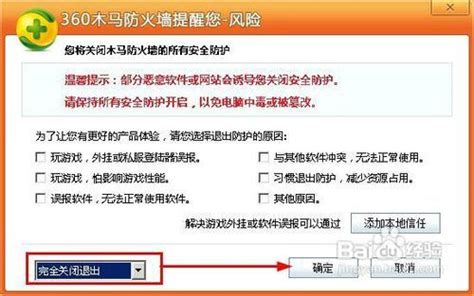
首先,我们可以通过控制面板来卸载360安全卫士。这是Windows系统自带的一个功能,不需要下载任何第三方软件,非常方便快捷。具体步骤如下:

1. 打开控制面板。在Windows系统中,你可以点击左下角的“开始”按钮,然后在弹出的菜单中选择“设置”图标(一个齿轮形状的按钮)。或者你也可以右键点击Windows徽标,选择“控制面板”,直接进入控制面板界面。

2. 在控制面板中,你需要找到并点击“程序”选项卡,然后选择“卸载程序”或者“程序和功能”选项。这会列出所有已安装的程序。
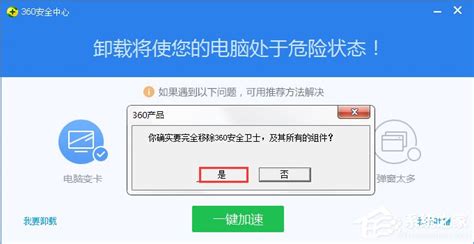
3. 在程序列表中,找到“360安全卫士”。这可能需要一些时间来浏览列表,特别是当你的电脑上安装了很多程序时。

4. 选中“360安全卫士”,然后右键点击并选择“卸载”或者点击左侧的“卸载/更改”按钮。这将启动360安全卫士的卸载程序。
5. 按照提示完成卸载过程。你可能需要确认一些卸载选项,或者等待卸载程序完成它的工作。
除了通过控制面板卸载,360安全卫士还提供了自带的卸载工具。这种方法相对更加直接,具体步骤如下:
1. 打开360安全卫士主界面。你可以在桌面的快捷方式中找到它,或者通过开始菜单搜索。
2. 在主界面右上角,找到并点击“设置”图标。这通常是一个齿轮形状的小图标。
3. 在设置界面中,选择“其他设置”选项卡。然后,找到“产品卸载”选项。
4. 点击“完全卸载”按钮。这将启动360安全卫士的完全卸载程序。
5. 同样,按照提示完成卸载过程,直到360安全卫士被完全删除。
尽管以上两种方法都可以卸载360安全卫士,但有时候可能会留下一些残留文件或注册表项。为了确保完全卸载,你可以手动删除这些残留文件。不过请注意,手动删除文件具有一定的风险,因此在进行此操作之前,请确保你了解自己在做什么。具体步骤如下:
1. 打开注册表编辑器。你可以通过“运行”对话框(快捷键Win+R)输入“regedit”并按回车键来打开它。
2. 在注册表编辑器中,依次展开以下路径:HKEY_LOCAL_MACHINE\SOFTWARE\。然后,找到名为“360Safe”的文件夹,右键点击并选择“删除”。
3. 接下来,打开文件资源管理器。在地址栏输入“%appdata%”并按回车键,这将打开AppData文件夹。
4. 在AppData文件夹中,找到名为“360”的文件夹,右键点击并选择“删除”。
5. 最后,打开C盘,找到“Program Files (x86)”文件夹。在其中找到名为“360安全卫士”的文件夹,右键点击并选择“删除”。
请注意,以上步骤中涉及到的删除操作都是不可逆的。一旦你删除了某个文件或文件夹,就无法通过简单的操作来恢复它。因此,在进行这些操作之前,请务必确保你已经备份了所有重要的数据。
除了以上介绍的卸载方法外,你还可以借助一些专业的卸载工具来卸载360安全卫士。这些工具通常提供了更加强大的卸载功能,能够帮助你彻底删除软件及其残留文件。例如,金舟Uninstaller卸载工具就是一款功能强大、简单实用的Windows应用程序卸载工具。它提供了强力删除功能,可以帮助用户彻底删除软件,保持系统干净整洁。此外,它还提供了启动项管理功能,可以帮助用户管理随系统启动而自动运行的程序。使用这类工具的具体步骤如下:
1. 在电脑上下载安装金舟Uninstaller卸载工具。你可以从官方网站或其他可靠的下载源获取它。
2. 双击启动软件。下载的应用程序都会直接展示出来。
3. 找到你需要卸载的360安全卫士(你可以直接搜索找到它)。然后,点击“卸载”按钮。在弹出窗口中,点击“确定”以确认卸载操作。
4. 耐心等待卸载完成。卸载过程中,你可能需要确认一些选项或等待一段时间。
卸载360安全卫士后,你可能需要考虑使用一些其他的安全软件来保护你的电脑。市场上有许多优质的安全软件可供选择,如卡巴斯基、诺顿、瑞星等。这些软件都提供了强大的安全保护功能,可以帮助你防御病毒、恶意软件和其他网络安全威胁。
除了安装安全软件外,还有一些其他的措施可以帮助你提升电脑的安全性和性能。例如:
1. 定期对电脑进行全面体检。这可以帮助你清理垃圾文件、修复系统漏洞,并优化系统性能。
2. 养成良好的上网习惯。避免随意点击未知链接或下载可疑文件,这是预防电脑中毒的关键。
3. 及时更新操作系统和软件。这可以帮助你修复已知的安全漏洞,并提升系统的稳定性。
总之,卸载360安全卫士并不是一件难事。你可以通过控制面板、自带的卸载工具、手动删除残留文件或使用专业的卸载工具来完成这项任务。无论你选择哪种方法,都需要确保在卸载过程中不会误删其他重要文件或程序。同时,卸载后记得采取一些额外的安全措施来保护你的电脑。
- 上一篇: 高效去除视频水印的方法
- 下一篇: 寻觅内心宁静:摆脱浮躁,重拾平和之道
-
 彻底告别360:详细步骤教你如何完全卸载资讯攻略11-13
彻底告别360:详细步骤教你如何完全卸载资讯攻略11-13 -
 轻松学会:如何彻底卸载360安全卫士资讯攻略11-20
轻松学会:如何彻底卸载360安全卫士资讯攻略11-20 -
 彻底卸载360安全软件的步骤资讯攻略11-20
彻底卸载360安全软件的步骤资讯攻略11-20 -
 如何完全卸载电脑上的360软件资讯攻略11-19
如何完全卸载电脑上的360软件资讯攻略11-19 -
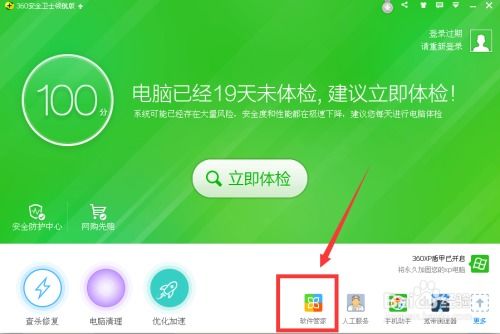 轻松学会!如何卸载360安全卫士?资讯攻略11-19
轻松学会!如何卸载360安全卫士?资讯攻略11-19 -
 彻底告别360壁纸:一键删除指南资讯攻略11-16
彻底告别360壁纸:一键删除指南资讯攻略11-16